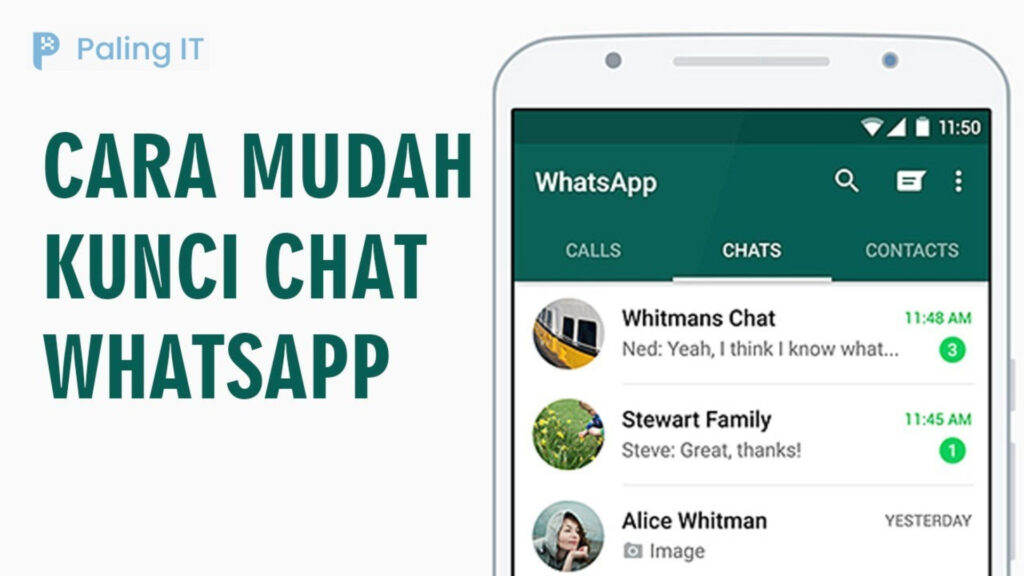palingit.com – Cara Mengunci WhatsApp – Perkembangan smartphone yang semakin canggih juga memberikan kerentanan akan data yang kita miliki. Salah satunya adalah privasi yang ada dalam media sosialo kita salah satunya adalah chat WA. Beberapa orang menginkan privasi yang lebih untuk menjaga data serta isis yang ada dalam pesan whatsapp.
Hal ini wajar di lakukan untuk mengantisipasi akan data yang bocor. Atau keisengam orang lain yng sengaja membuka whatsapp di HP kita. Bahkan yang paling bahaaya adlah ketika smartphone yang kita miliki hilang. Maka akan sangat berbahaya jika terdapat hal yang tidak di inginkan terjadi. Entah data ataupun sesuatu yang akan tersebar luas.
Tips Aman Cara Mengunci WhatsApp
Maka dari itu pentingnya mengunci whatsapp agar semua privasi yang ada selalu terja dengan aman. Ada beberapa cara yang dapat di lakukan untuk mengunci whatsapp di perangkat android maupun iPhone.
Cara mengunci WhatsApp dengan Touch ID atau Face ID di iPhone
Untuk mengunci WhatsApp dengan Touch ID atau Face ID pada perangkat iPhone, Anda dapat mengikuti langkah-langkah berikut:
- Pastikan perangkat iPhone Anda mendukung Touch ID atau Face ID dan Anda telah mengatur Touch ID atau Face ID pada perangkat Anda.
- Buka aplikasi WhatsApp pada perangkat iPhone Anda.
- Ketuk ikon “Pengaturan” di bagian bawah kanan layar.
- Pilih opsi “Akun” dan kemudian pilih “Privasi”.
- Gulir ke bawah dan aktifkan opsi “Touch ID” atau “Face ID”.
- pola kunci yang kuat sebagai opsi cadangan jika fitur Touch ID atau Face ID tidak dapat digunakan.
- Keluar dari pengaturan dan cobalah membuka WhatsApp. Sistem Touch ID atau Face ID pada perangkat iPhone Anda akan mengenali sidik jari atau wajah Anda dan membuka aplikasi secara otomatis.
Dengan mengikuti langkah-langkah ini, Anda dapat mengunci WhatsApp dengan Touch ID atau Face ID pada perangkat iPhone Anda dan mencegah orang lain untuk mengakses aplikasi tanpa izin Anda.
Cara mengaktifkan PIN verifikasi di WhatsApp
Untuk mengaktifkan PIN verifikasi di WhatsApp, ikuti langkah-langkah berikut:
- Buka aplikasi WhatsApp pada perangkat Android Anda.
- Ketuk ikon tiga titik vertikal di pojok kanan atas layar dan pilih opsi “Pengaturan”.
- Pilih opsi “Akun” dan kemudian pilih “Verifikasi dua langkah”.
- Ketuk tombol “Aktifkan” dan masukkan PIN 6 digit yang Anda inginkan.
- Konfirmasikan PIN dengan memasukkannya kembali.
- Anda juga dapat memasukkan alamat email sebagai opsi pemulihan jika Anda lupa PIN.
- Setelah PIN verifikasi diaktifkan, WhatsApp akan meminta Anda untuk memasukkan PIN setiap kali Anda menginstal ulang aplikasi atau saat Anda tidak menggunakan aplikasi selama 7 hari.
Dengan mengaktifkan PIN verifikasi di WhatsApp, Anda dapat memberikan lapisan keamanan tambahan pada akun Anda dan mencegah akses yang tidak sah ke akun Anda oleh pihak lain.
Cara mengunci WhatsApp pada perangkat Android dengan fingerprint
Untuk mengunci WhatsApp pada perangkat Android dengan fingerprint, Anda dapat mengikuti langkah-langkah berikut:
- Buka aplikasi WhatsApp pada perangkat Android Anda.
- Ketuk ikon “Titik tiga” di sudut kanan atas layar dan pilih opsi “Pengaturan”.
- Pilih opsi “Akun” dan kemudian pilih “Privasi”.
- Gulir ke bawah dan aktifkan opsi “Gunakan sidik jari untuk membuka WhatsApp”.
- Jika sidik jari Anda belum terdaftar pada perangkat Android Anda, Anda akan diminta untuk menambahkan sidik jari Anda. Ikuti instruksi pada layar untuk menambahkan sidik jari Anda.
- Setelah sidik jari Anda terdaftar, pilih opsi “Mengunci segera” atau “Mengunci setelah 1 menit” untuk mengatur waktu penguncian.
- Keluar dari pengaturan dan cobalah membuka WhatsApp. Sistem fingerprint pada perangkat Android Anda akan mengenali sidik jari Anda dan membuka aplikasi secara otomatis.
Cara mengunci WhatsApp dengan Aplikasi pihak ketiga
Anda dapat menggunakan aplikasi pihak ketiga untuk mengunci WhatsApp pada perangkat Android dengan mudah. Berikut adalah langkah-langkahnya:
- 2Unduh dan instal aplikasi pihak ketiga yang dapat mengunci aplikasi pada perangkat Android, seperti “AppLock” atau “Norton App Lock”.
- Setelah aplikasi terinstal, buka aplikasi tersebut dan pilih WhatsApp dari daftar aplikasi yang tersedia.
- Aktifkan opsi penguncian layar atau opsi fingerprint lock pada aplikasi tersebut.
- Anda dapat mengatur PIN atau pola kunci sebagai alternatif jika sistem penguncian lainnya tidak berfungsi.
- Setelah mengatur penguncian untuk WhatsApp, keluar dari aplikasi tersebut dan coba membuka kembali WhatsApp. Sistem penguncian pada aplikasi pihak ketiga akan muncul dan meminta Anda untuk memasukkan PIN atau menggunakan fitur pengenalan wajah atau sidik jari untuk membuka WhatsApp.
Dengan menggunakan aplikasi pihak ketiga untuk mengunci WhatsApp, Anda dapat dengan mudah menambahkan lapisan keamanan tambahan pada aplikasi WhatsApp Anda dan mencegah orang lain untuk mengakses aplikasi tanpa izin Anda.